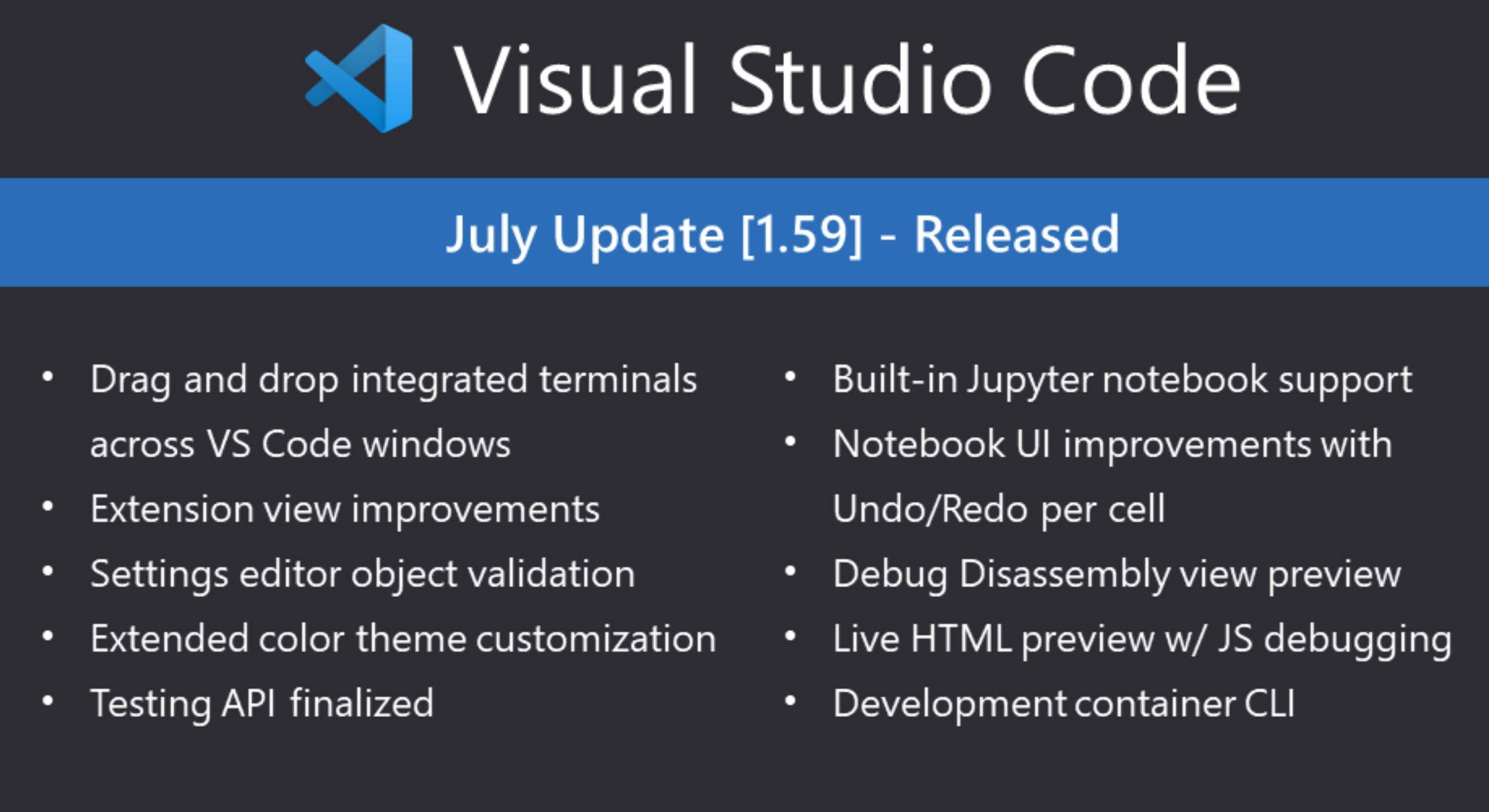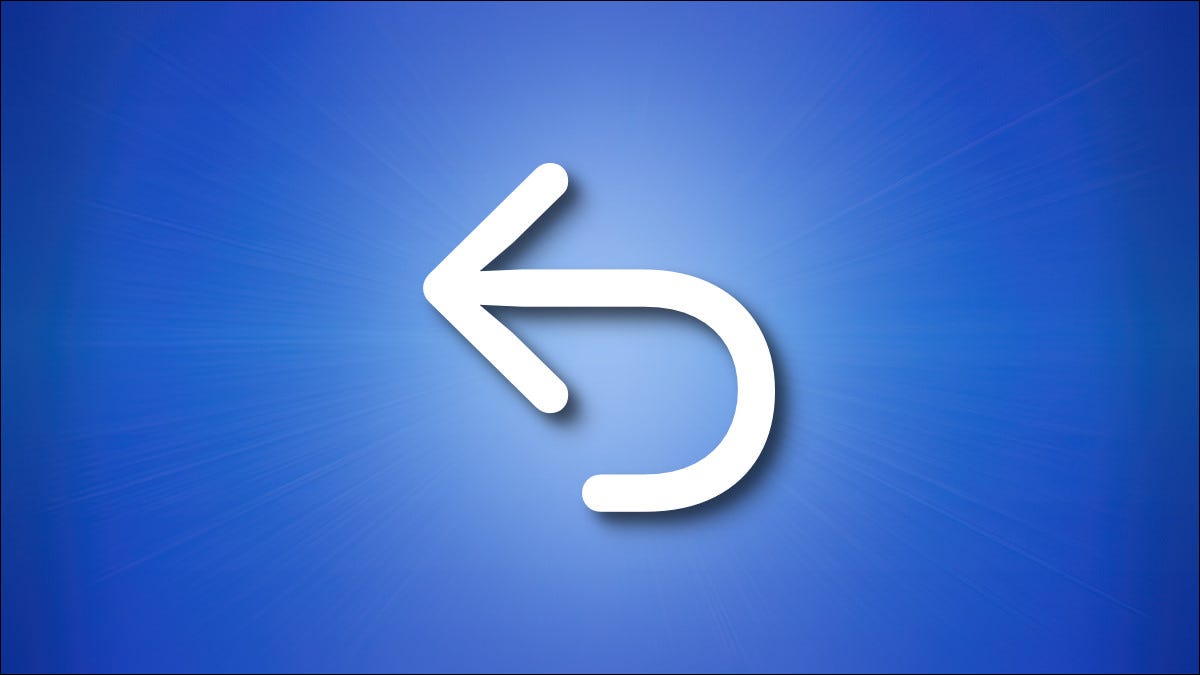OpenCV 是一个开源计算机视觉和机器学习软件库,因其广泛的图像处理和计算机视觉功能而广受认可。从面部识别到对象跟踪,OpenCV 为开发尖端应用程序奠定了坚实的基础。但是,要充分利用 OpenCV 的功能,您需要在 Fedora 39 系统上正确安装它。在本指南中,我们将带您完成整个过程,确保您可以将 OpenCV 无缝集成到您的 Linux 环境中。

在 Fedora 上安装 OpenCV 39
步骤 1。首先,更新系统的软件包存储库并升级现有软件包。这可确保您拥有最新的软件包和依赖项。
sudo dnf clean all
sudo dnf update
第2步。安装基本软件包和开发工具。
您需要一组软件包和开发工具才能成功编译和构建 OpenCV。使用以下命令安装它们:
sudo dnf install cmake gcc-c++ python3 python3-pip numpy gtk2-devel libdc1394-devel libv4l-devel gstreamer-plugins-base-devel libxine2-devel libvpx-devel libavcodec-devel libavformat-devel libswscale-devel libv4l-devel libxvidcore-devel libx264-devel tbb-devel eigen3-devel openexr-devel boost-python3-devel
这些软件包提供了必要的工具和库来支持 OpenCV 的特性和功能。
第 3 步。设置 Python 虚拟环境。
创建 Python 虚拟环境是一种最佳实践,因为它将 OpenCV 安装与系统的默认 Python 设置隔离开来。这有助于防止冲突并确保干净的安装。
为您的项目创建一个目录,并在该目录中创建一个虚拟环境。将 '' 替换为首选环境名称:my_opencv_env
mkdir my_opencv_project cd my_opencv_project python3 -m venv my_opencv_env
若要激活虚拟环境,请使用以下命令:
source my_opencv_env/bin/activate
您应该会在终端提示符中看到环境名称,表明您正在虚拟环境中工作。
第 4 步。在 Fedora 上安装 OpenCV 39.
现在您的系统已经准备好了,是时候下载 OpenCV 源代码了,使用 CMake 配置构建,并编译 OpenCV 库。转到要存储 OpenCV 源代码的目录,并使用 Git 克隆存储库:
git clone https://github.com/opencv/opencv.git
接下来,克隆额外的模块存储库:
git clone https://github.com/opencv/opencv_contrib.git
这些存储库包含核心 OpenCV 代码和扩展其功能的附加模块。
在 OpenCV 源代码目录中创建一个 'build' 目录:
mkdir -p ~/my_opencv_project/opencv/build cd ~/my_opencv_project/opencv/build
现在,使用 CMake 配置生成。此命令可能会根据您的具体要求而有所不同,因此请务必进行相应调整。
cmake -D CMAKE_BUILD_TYPE=RELEASE \ -D CMAKE_INSTALL_PREFIX=/usr/local \ -D INSTALL_C_EXAMPLES=ON \ -D INSTALL_PYTHON_EXAMPLES=ON \ -D OPENCV_GENERATE_PKGCONFIG=ON \ -D OPENCV_EXTRA_MODULES_PATH=~/my_opencv_project/opencv_contrib/modules \ -D BUILD_EXAMPLES=ON ..
这些设置可确保 OpenCV 是使用示例和 Python 支持构建的。应该指向 opencv_contrib 存储库中的“modules”目录。OPENCV_EXTRA_MODULES_PATH
配置完成后,编译并安装 OpenCV:
make -j4 sudo make install
第 5 步。验证安装。
现在 OpenCV 已经安装完毕,验证安装以确保一切正常运行至关重要。
让我们通过运行一个简单的 Python 脚本来测试您的 OpenCV 安装。创建一个 Python 脚本,例如 ',' 包含以下内容:opencv_test.py
import cv2 print(cv2.__version__)
保存脚本并运行它:
python opencv_test.py
这应该打印您安装的 OpenCV 版本。如果脚本运行没有错误,则安装成功。
要检查已安装的 OpenCV 版本和可用功能,您可以使用以下 Python 代码:
import cv2 print("OpenCV Version:", cv2.__version__) print("Available OpenCV functionalities:") print(cv2.getBuildInformation())
运行此脚本将提供有关 OpenCV 安装的详细信息。
感谢您使用本教程在您的 Fedora 39 系统上安装 OpenCV。有关其他 Apache 或有用信息,我们建议您查看 OpenCV 官方网站。